Bearbeiten von Schlüsselpaaren und Serverzertifikaten
Sie können die Einstellungen gespeicherter Schlüsselpaare und Serverzertifikate prüfen. Nicht benötigte Schlüsselpaare/Serverzertifikate können Sie löschen. Zudem können Sie prüfen, wie ein Schlüsselpaar derzeit eingesetzt wird.
1.
Betätigen Sie die Taste  .
.
 .
.2.
Berühren Sie nacheinander die Tasten [Einstellungen Verwaltung] → [Geräteverwaltung] → [Einstellungen Zertifikat].
3.
Berühren Sie nacheinander die Tasten [Liste Schlüssel und Zertifikat] → [Schlüssel- u. Zertifikatsliste für d.Gerät] → Führen Sie folgenden Vorgang aus.
Wenn die Anwendersignatur deaktiviert ist, ist es nicht erforderlich, die Taste [Schlüssel- u. Zertifikatsliste für d.Gerät] zu berühren. Wenn Sie die Taste [Liste Schlüssel und Zertifikat] berühren, wechselt das Display zu <Liste Schlüssel und Zertifikat>.
Wenn  links neben einem Schlüsselpaar angezeigt wird, ist es beschädigt oder ungültig. Löschen Sie das Schlüsselpaar und registrieren Sie ein neues Schlüsselpaar. (Vgl. "Generieren eines Schlüsselpaars und eines Serverzertifikats" oder "Speichern eines am Computer erstellten Schlüsselpaars und Serverzertifikats".)
links neben einem Schlüsselpaar angezeigt wird, ist es beschädigt oder ungültig. Löschen Sie das Schlüsselpaar und registrieren Sie ein neues Schlüsselpaar. (Vgl. "Generieren eines Schlüsselpaars und eines Serverzertifikats" oder "Speichern eines am Computer erstellten Schlüsselpaars und Serverzertifikats".)
 links neben einem Schlüsselpaar angezeigt wird, ist es beschädigt oder ungültig. Löschen Sie das Schlüsselpaar und registrieren Sie ein neues Schlüsselpaar. (Vgl. "Generieren eines Schlüsselpaars und eines Serverzertifikats" oder "Speichern eines am Computer erstellten Schlüsselpaars und Serverzertifikats".)
links neben einem Schlüsselpaar angezeigt wird, ist es beschädigt oder ungültig. Löschen Sie das Schlüsselpaar und registrieren Sie ein neues Schlüsselpaar. (Vgl. "Generieren eines Schlüsselpaars und eines Serverzertifikats" oder "Speichern eines am Computer erstellten Schlüsselpaars und Serverzertifikats".)|
HINWEIS
|
|
Bei dem Device Signature Key handelt es sich um das für die Gerätesignatur erforderliche Schlüsselpaar. Nähere Informationen finden Sie im Abschnitt "Generieren/Bestätigen eines Schlüsselpaars und eines Gerätezertifikats".
|
Wenn Sie ein Serverzertifikat prüfen wollen:
Wählen Sie das Schlüsselpaar für das Serverzertifikat, das Sie prüfen wollen → Berühren Sie nacheinander die Tasten [Zertifikatdetails] → [Zert. verifiz.].

Wenn [Zert. verifiz.] gedimmt dargestellt oder <Schlüssel beschädigt o. ungültig..> angezeigt wird, können Sie dieses Schlüsselpaar nicht verwenden. Löschen Sie das Schlüsselpaar und registrieren Sie ein neues Schlüsselpaar. (Vgl. "Generieren eines Schlüsselpaars und eines Serverzertifikats" oder "Speichern eines am Computer erstellten Schlüsselpaars und Serverzertifikats".)
Berühren Sie die Taste [OK].
Wenn Sie ein registriertes Schlüsselpaar löschen wollen:
Wählen Sie das zu löschende Schlüsselpaar aus → Berühren Sie die Taste [Löschen].
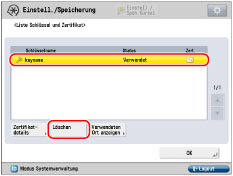
|
WICHTIG
|
|
Schlüsselpaare, für die unter <Verwendet> die Angabe <Status> angezeigt wird, können nicht gelöscht werden, entweder weil sie für die IEEE802.1X-Authentisierung/IPSec verwendet werden oder weil SSL aktiviert ist. Berühren Sie die Taste [Verwendeten Ort anzeigen], um zu prüfen, für welchen Sicherheitsmodus das Schlüsselpaar eingesetzt wird. Wenn Sie ein nur für SSL eingesetztes Schlüsselpaar löschen möchten, müssen Sie die nachfolgenden Optionen deaktivieren. Für IEEE802.1X-Authentisierung/IPSec eingesetzte Schlüsselpaare können nicht gelöscht werden.
<SSL verwenden> in [Remote UI] (Vgl. Abschnitt "Remote UI".)
[SSL verwenden] in [Einstellungen MEAP] (Vgl. Abschnitt "Einstellungen MEAP".)
[Einstellungen IPP-Druck] und [Abt. ID PIN bestätigen] (Vgl. Abschnitt "Gemeinsame Einstellungen von TCP/IPv4 und TCP/IPv6".)
<SMTP EM> in [Einstellungen E-Mail/I-Fax] (Vgl. Abschnitt "E-Mail/I-Fax-Einstellungen".)
[Empfang für jede Fkt. beschränken] in [Einstellungen Verteil. Geräte-Informationen] (Vgl. Abschnitt "Speichern/Löschen/Drucken von Empfängern für die Ausgabe".)
|
Berühren Sie die Taste [Ja].
Wenn Sie prüfen möchten, wofür ein Schlüsselpaar verwendet wird:
Wählen Sie ein Schlüsselpaar, für das <Verwendet> für <Status> angezeigt wird → Berühren Sie die Taste [Verwendeten Ort anzeigen].
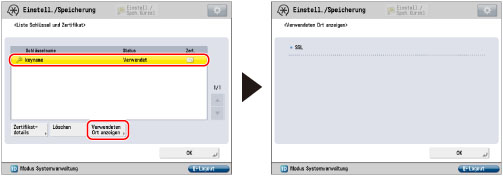
Berühren Sie die Taste [OK].
4.
Berühren Sie nacheinander die Tasten [OK] → [OK] → [OK].